
Salut ! Je vais te raconter comment j’ai découvert ss iptv et pourquoi c’est devenu mon appli préférée pour regarder la télé. Au début, j’étais complètement perdu avec tout ce jargon IPTV, mais maintenant que j’ai tout compris, je veux te partager mes astuces pour que tu puisses en profiter toi aussi.
SS IPTV (ou ssiptv comme on l’appelle souvent), c’est une petite application gratuite qui transforme ta Smart TV en machine à regarder des milliers de chaînes. Pas besoin de payer d’abonnement pour l’app elle-même – c’est ça qui m’a convaincu au début !

Franchement, j’ai testé pas mal d’applications IPTV avant de tomber sur ss-iptv, et voici pourquoi elle sort du lot :
C’est gratuit – Zéro euro à débourser pour utiliser l’application. Tu paies juste ton abonnement IPTV si tu en veux un.
Super simple – Pas besoin d’être un expert en informatique. Si tu sais utiliser ta télécommande, tu vas y arriver.
Ça marche sur presque toutes les TV – Samsung, LG, Sony… J’ai même réussi à l’installer sur la vieille TV de mes parents !
Pas de pub – Contrairement à d’autres apps, pas de publicités qui coupent tes films au milieu.
Interface claire – Tout est bien organisé, pas de menu compliqué avec 50 options bizarres.
Alors, avant de commencer, vérifie que ton matériel est compatible. SS IPTV fonctionne sur :
Smart TV Samsung (les modèles à partir de 2015 marchent très bien)
Smart TV LG avec WebOS (celles d’après 2014)
Android TV et les box Android
Fire TV Stick d’Amazon (avec un petit bricolage)
Certaines TV Philips via le navigateur
Pour ta connexion internet, il te faut au minimum 30 Mbps pour que ça soit fluide. Si tu as la fibre, c’est encore mieux !
C’est sur Samsung que c’était le plus facile. Voici ce que j’ai fait :
J’ai allumé ma TV et vérifié que le Wi-Fi était connecté
J’ai appuyé sur le bouton Home de ma télécommande
Je suis allé dans Smart Hub (les petits carrés colorés en bas)
J’ai cliqué sur Apps puis sur la loupe pour chercher
J’ai tapé “SS IPTV” et j’ai trouvé l’app officielle
Clic sur “Installer” et hop, en quelques secondes c’était fait !
Si ton modèle Samsung est plus ancien et que l’app n’apparaît pas, ne panique pas. Tu peux utiliser une clé USB :
Télécharge le fichier spécial Samsung sur ton PC
Copie-le sur une clé USB formatée
Branche la clé sur ta TV et ça s’installe tout seul
Chez ma sœur qui a une LG, c’était aussi simple :
Bouton Home sur la télécommande Magic Remote
LG Content Store (l’icône qui ressemble à un sac shopping)
Section “APPS” en haut
Recherche “SS IPTV”
“Installer” et c’est bon !
Sur ma box Android du salon :
Google Play Store
Recherche “SS IPTV”
Je vérifie que c’est bien signé “Alex Krasnov” (le vrai développeur)
“Installer”
Si tu ne trouves pas l’app sur le Play Store de ta région, tu peux télécharger l’APK officiel. Attention à bien l’activer les “Sources inconnues” dans les paramètres avant !
Une fois iptv ss installé, il faut y mettre tes chaînes. L’app est vide au début – c’est normal !
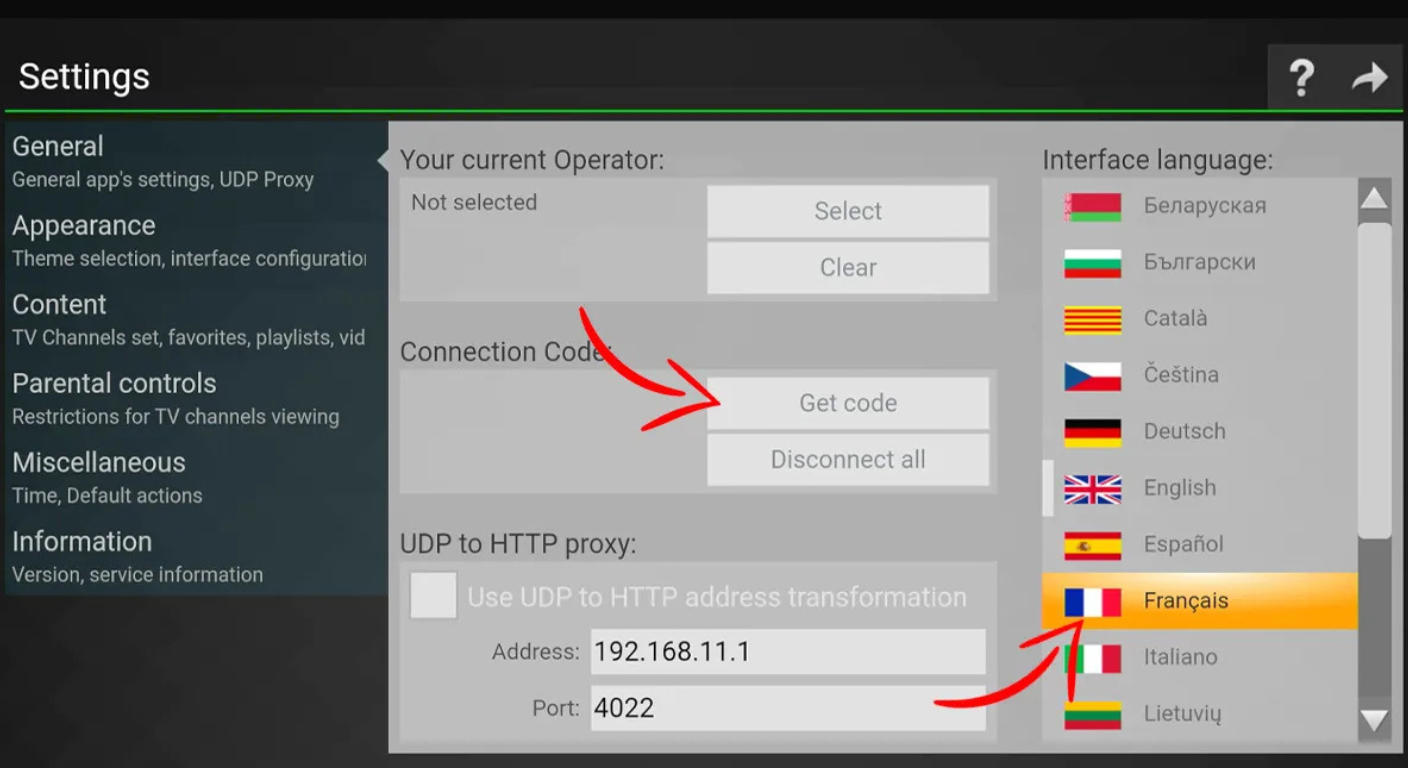
Lance SS IPTV sur ta TV
Note le code qui s’affiche à l’écran (genre 123456)
Sur ton téléphone ou PC, va sur https://ss-iptv.com/fr/users/playlist
Tape ton code et clique “Ajouter un appareil”
Clique sur “Playlists externes” puis “Ajouter un élément”
Donne un nom à ta liste (par exemple “Apextv”)
Colle ton lien M3U de votre abonnement dans le champ URL
“OK” et retourne sur ta TV
Rafraîchis l’app et ta liste apparaît !
Si tu as déjà ton lien M3U :
Dans SS IPTV, va dans “Contenu”
“Playlists externes”
“Ajouter”
Nomme ta playlist et colle ton lien
“Enregistrer”
Bam ! Tes chaînes sont là.
Mes réglages préférés pour une meilleure expérience
Une fois que tout fonctionne, voici les réglages que je conseille :
Guide TV (EPG) – Si ton fournisseur IPTV donne un lien EPG, ajoute-le. Comme ça tu vois ce qui passe à la télé.
Favoris – Crée une liste avec tes chaînes préférées. Moi j’ai mis TF1, France 2, les chaînes sport…
Contrôle parental – Si tu as des enfants, mets un code PIN pour bloquer certaines chaînes.
Taille des vignettes – Personnellement je préfère les petites, ça fait plus de chaînes sur l’écran.
J’ai eu quelques galères au début, voici comment j’ai résolu :
J’ai vérifié ma connexion internet (sur speedtest.net)
J’ai redémarré ma box internet et ma TV
J’ai testé mon lien M3U sur un autre appareil
J’ai supprimé ma playlist et je l’ai remise
J’ai branché ma TV en Ethernet au lieu du Wi-Fi
J’ai fermé Netflix et YouTube sur les autres appareils
J’ai changé les DNS de ma box (8.8.8.8 et 8.8.4.4)
J’ai contacté mon fournisseur IPTV pour changer de serveur
Sur Samsung : J’ai mis à jour le firmware de ma TV dans les paramètres
Sur LG : J’ai changé le pays dans les réglages et ça a marché
Sur Android : J’ai vidé le cache du Play Store
| App | Prix | Difficulté | Interface | Mon avis |
|---|---|---|---|---|
| SS IPTV | Gratuit | Facile | Simple | Top pour débuter |
| Smart IPTV | 5€ | Moyenne | Jolie | Bien si tu veux payer |
| IPTV Smarters | Gratuit/Payant | Compliquée | Chargée | Pour les experts |
| Perfect Player | Gratuit | Difficile | Basique | Pas terrible |
Franchement, ssiptv reste mon choix numéro 1 pour quelqu’un qui débute.
Utilise des sources légales – Évite les liens IPTV douteux qu’on trouve partout sur internet.
Protège ton réseau – Un petit VPN peut être utile selon ton utilisation.
Méfie-toi des arnaques – Ne donne jamais tes codes personnels à n’importe qui.
Fais du ménage – De temps en temps, supprime les vieilles playlists qui marchent plus.
Voici mon truc pour avoir une expérience au top :
Redémarre SS IPTV une fois par semaine
Teste tes liens régulièrement
Garde plusieurs playlists au cas où
Note les serveurs qui marchent le mieux
Nettoie tes favoris des chaînes mortes
Ne pas vérifier la compatibilité – Assure-toi que ton modèle de TV est supporté.
Mettre n’importe quel lien – Teste toujours tes liens M3U avant de les ajouter.
Oublier de sauvegarder – Note tes réglages quelque part au cas où.
Surcharger avec trop de chaînes – Mets juste celles que tu regardes vraiment.
Négliger les mises à jour – Garde ton app à jour pour éviter les bugs.
Les plus :
Gratuit et sans pub
Installation super simple
Interface propre et claire
Compatible avec plein de TV
Pas de complications inutiles
Les moins :
Pas de fonction enregistrement
Dépend de la qualité de ton internet
Il faut trouver ses propres liens IPTV
Pas d’assistance technique officielle
Après avoir utilisé ss iptv pendant plus de 2 ans, je peux te dire que c’est vraiment une excellente app pour débuter dans l’IPTV. Elle fait exactement ce qu’on lui demande, sans fioritures ni complications.
Si tu veux juste regarder tes chaînes tranquillement sur ta Smart TV sans te prendre la tête, SS IPTV est parfait. L’installation prend 5 minutes, la configuration encore 5 minutes, et après tu profites !
Le seul “défaut” c’est qu’il faut que tu trouves tes propres liens IPTV, mais franchement, avec un bon fournisseur, tu auras tout ce qu’il faut.
Mon conseil : teste-le ! Comme c’est gratuit, tu ne risques rien. Et si ça te plaît pas, tu peux toujours essayer autre chose après.
Bon streaming !